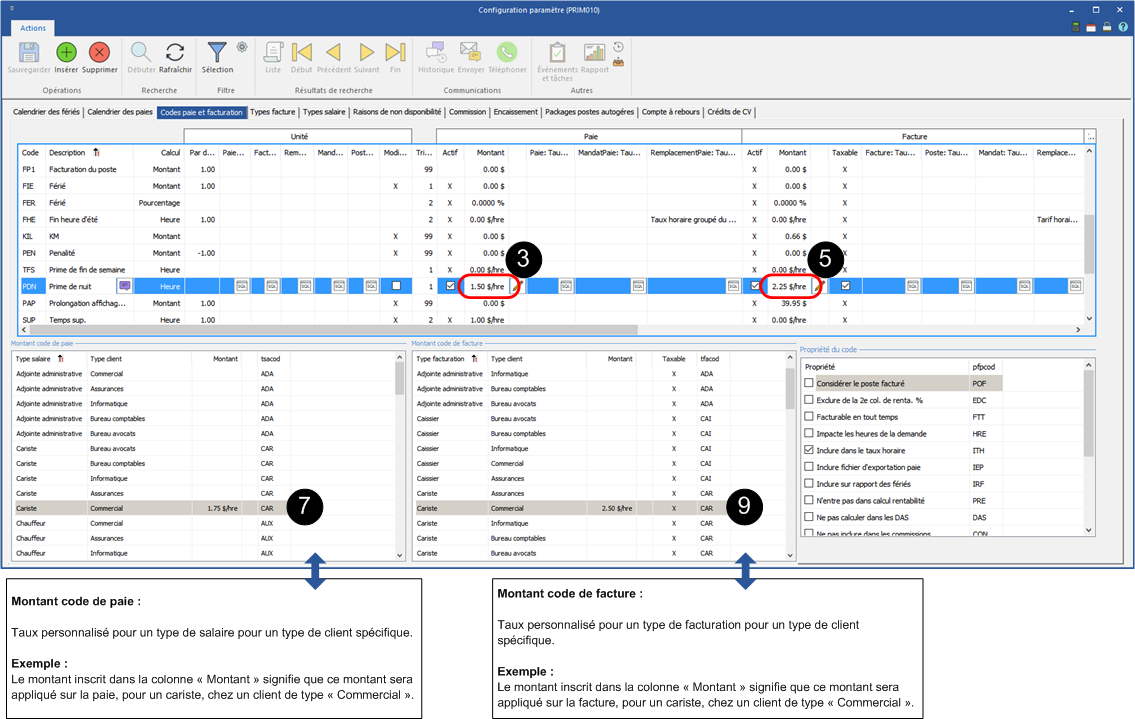Codes de paie et facturation
Sur le ruban « PRIM », cliquez sur  de la section « Configuration » pour ouvrir la fenêtre.
de la section « Configuration » pour ouvrir la fenêtre.
Dans l'exemple ci-dessous, nous modifions le taux horaire de la prime de nuit, pour la paie et la facturation. Ce montant s'inscrira automatiquement à l'ajout de ce code dans une demande.
![]() La procédure est identique pour tous les codes disponibles dans cette section.
La procédure est identique pour tous les codes disponibles dans cette section.
1.Déplacez-vous sous l'onglet « Codes paie et facturation ».
2.Dans la section principale, sélectionnez le code sur lequel vous désirez appliquer une personnalisation.
3.Dans la section « Paie », cliquez sur l'icône ![]() (Éditer) de la colonne « Montant » pour ouvrir la fenêtre « Historique de prix ».
(Éditer) de la colonne « Montant » pour ouvrir la fenêtre « Historique de prix ».
4.Inscrivez un nouveau montant et cliquez sur ![]() (Sauvegarder) pour confirmer la modification.
(Sauvegarder) pour confirmer la modification.
5.Dans la section « Facture », cliquez sur l'icône ![]() (Éditer) de la colonne « Montant » pour ouvrir la fenêtre « Historique de prix ».
(Éditer) de la colonne « Montant » pour ouvrir la fenêtre « Historique de prix ».
6.Inscrivez un nouveau montant et cliquez sur ![]() (Sauvegarder) pour confirmer la modification.
(Sauvegarder) pour confirmer la modification.
Il est aussi possible d'appliquer des personnalisations dans les deux sections en lien avec la paie et la facturation.
7.Dans la section « Montant code de paie », cliquez sur l'icône ![]() (Éditer) de la colonne « Montant » pour ouvrir la fenêtre « Historique de prix ».
(Éditer) de la colonne « Montant » pour ouvrir la fenêtre « Historique de prix ».
8.Inscrivez un nouveau montant et cliquez sur ![]() (Sauvegarder) pour confirmer la modification.
(Sauvegarder) pour confirmer la modification.
9.Dans la section « Montant code de facture », cliquez sur l'icône ![]() (Éditer) de la colonne « Montant » pour ouvrir la fenêtre « Historique de prix ».
(Éditer) de la colonne « Montant » pour ouvrir la fenêtre « Historique de prix ».
10.Inscrivez un nouveau montant et cliquez sur ![]() (Sauvegarder) pour confirmer la modification.
(Sauvegarder) pour confirmer la modification.